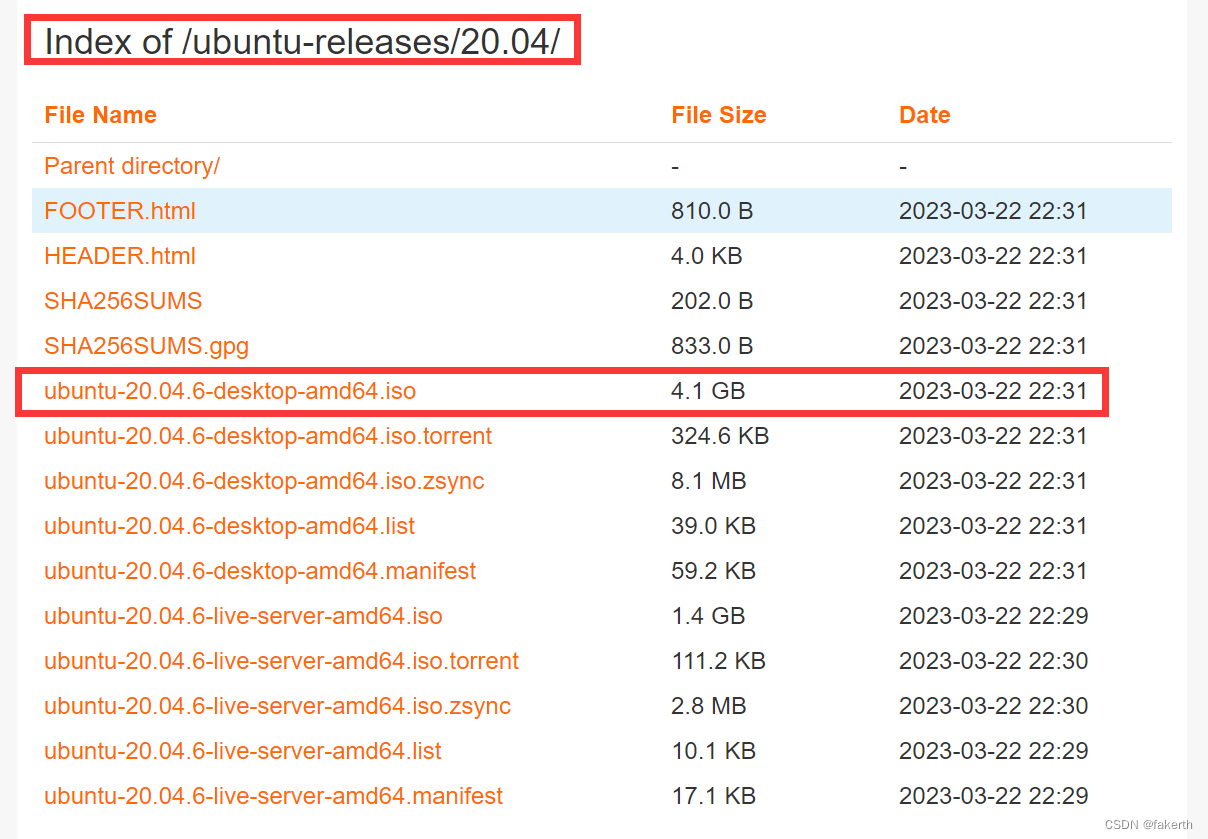
Window11-Ubuntu双系统安装
一、制作Ubuntu系统盘
1.下载Ubuntu镜像源
阿里云开源镜像站:https://mirrors.aliyun.com/ubuntu-releases/
清华大学开源软件镜像网站:https://mirrors.tuna.tsinghua.edu.cn/ubuntu-releases/
选择想要的版本下载,我用的是20.04版本。

2.制作U盘启动盘
1.下载UltraISO软碟通:https://cn.ultraiso.net/xiazai.html
2.打开镜像文件

3.写入硬盘映像


如果出现“设备忙,请关闭其他应用程序”,请按如下方式清理U盘:

二、分配硬盘空间
1.如果你电脑是单硬盘,就从最后一个盘中分出空间给Ubuntu。选择该盘点击右键,选择压缩卷,输入压缩空间量。
2.如果你的电脑是双硬盘,需要先在C盘(就是Windows的系统启动盘,也就是第一块硬盘)分出空白分区用来安装ubuntu的启动项。然后再从最后一个盘中分出空间给Ubuntu。选择该盘点击右键,选择压缩卷,输入压缩空间量。

三、安装Ubuntu系统
1.进入U盘引导项
不同电脑进入BIOS的快捷键不同,进入后调整启动优先级,选择U盘启动。
2.选择Ubuntu

3.安装Ubuntu
包括语言,键盘,网络,不一一列举,重点在分区。一定要选其他选项手动分区。

4.分区

4.1EFI系统分区
单硬盘在一个空闲分区分区即可。双硬盘在第一个系统盘添加逻辑分区用于EFI系统分区。剩下的分区单双硬盘同样的操作。

4.2swap交换空间
充当ubuntu的虚拟内存,一般的大小为电脑物理内存的2倍左右,可以将其分为32G,逻辑分区,空间起始位置,用于"swap"或"交换空间"。

4.3根目录/
/: 这是ubuntu 的根目录,用于安装系统和软件,相当于Windows的C盘,主分区,空间起始位置,用于“ext4日志文件系统”,挂载点为“/”(根据你的空闲空间调整,如果空间足够,可以多给一些,毕竟ubuntu装软件都是默认装在根目录的)

4.4/home
相当于Windows的其他盘,剩下的空间全分给它,逻辑分区,空间起始位置,用于"ext4日志文件系统",挂载点为"/home"。

4.5选择安装启动项的位置
选择4.1EFI系统分区编号进行安装。接下来就是时区用户名和密码。

最后安装成功。
5、设置内核启动顺序
grep menuentry grub.cfg

vim /etc/default/grub

default=1为开机页面的ubuntu高级选项,4为Ubuntu高级选项中选择的内核。默认为0,改成我们新编译内核的顺序,从0开始编号。同时注释掉hidden,并设置一个默认的启动TIMEOUT(单位为秒),这样启动时就会显示grub页面,如果不手动选择,在倒计时之后就会进入默认启动顺序的内核。(如果TIMEOUT为-1,则必须手动选择内核版本才能进入系统)
更多推荐
 已为社区贡献7条内容
已为社区贡献7条内容







所有评论(0)